在这里插入图将 PostgreSQL 容器化部署是一个很好的方式,可以简化数据库的管理和部署过程。以下是一个详细的步骤指南,帮助你在 Docker 容器中部署 PostgreSQL。

#PostgreSQL培训
#postgresql认证
#postgreSQL考试
#PG考试
#PG培训
步骤 1: 安装 Docker
首先,你需要在你的系统上安装 Docker。如果你还没有安装,可以参考 Docker 官方文档来进行安装:
- Docker for Mac
- Docker for Windows
- Docker for Linux
步骤 2: 拉取 PostgreSQL 镜像
在 Docker 安装好之后,你可以拉取官方的 PostgreSQL Docker 镜像。执行以下命令:
步骤 3: 运行 PostgreSQL 容器
拉取镜像后,你可以使用以下命令来运行一个 PostgreSQL 容器:

在这个命令中:
- –name my_postgres:给容器命名为 my_postgres。
- -e POSTGRES_PASSWORD=mysecretpassword:设置 PostgreSQL 的 postgres 用户的密码。
- -d:让容器在后台运行。
步骤 4: 配置数据持久化
为了防止数据丢失,最好将 PostgreSQL 数据库的数据存储在主机上的卷中。你可以通过以下方式实现数据持久化:

在这个命令中:
- -v my_dbdata:/var/lib/postgresql/data:将主机上的 my_dbdata 卷挂载到容器中的 /var/lib/postgresql/data 目录。
步骤 5: 连接到 PostgreSQL 容器
你可以通过多种方式连接到 PostgreSQL 容器。例如,你可以使用 psql 工具:

在这个命令中:
- docker exec -it my_postgres:进入名为 my_postgres 的容器。
- psql -U postgres:使用 psql 工具连接到 PostgreSQL 数据库,并使用 postgres 用户。
步骤 6: 配置环境变量(可选)
你可以在运行容器时通过环境变量配置更多的参数。例如:
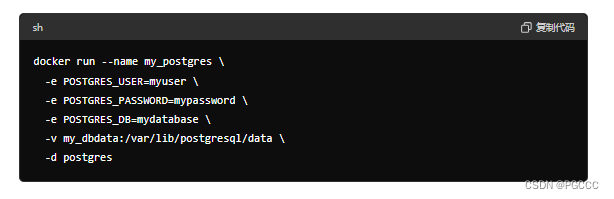
在这个命令中:
- -e POSTGRES_USER=myuser:创建一个名为 myuser 的用户。
- -e POSTGRES_DB=mydatabase:创建一个名为 mydatabase 的数据库。
步骤 7: 使用 Docker Compose(可选)
你也可以使用 Docker Compose 来简化管理。如果还没有 Docker Compose,请先安装它。创建一个名为 docker-compose.yml 的文件,并写入以下内容:
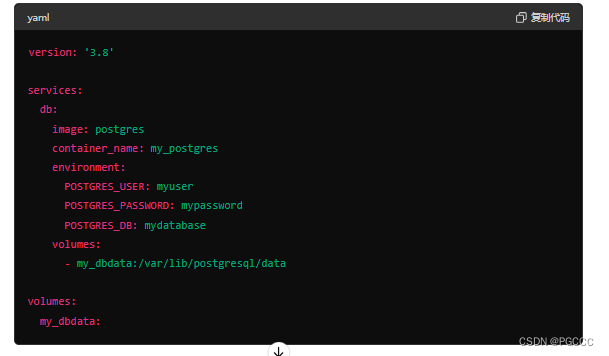
然后运行:

总结
通过上述步骤,你可以在 Docker 容器中轻松地部署和管理 PostgreSQL 数据库。使用 Docker 可以使你的数据库管理更加灵活和高效。





















 920
920











 被折叠的 条评论
为什么被折叠?
被折叠的 条评论
为什么被折叠?








